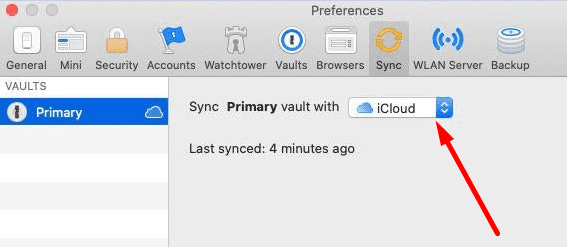La sincronización de contraseñas multiplataforma es esencial en el mundo actual, donde todos tienen dos o más dispositivos. La sincronización de sus contraseñas en todos sus dispositivos le ahorra un tiempo valioso al acceder a sus datos donde los necesite.
Por lo tanto, debe elegir un administrador de contraseñas que admita la sincronización de contraseñas multiplataforma. 1Password es un ejemplo. Y no hay límite para la cantidad de dispositivos en los que puede usarlo. Desafortunadamente, a veces el programa puede no sincronizar sus contraseñas en sus dispositivos. Veamos cómo puede solucionar el problema.
Cómo arreglar 1Password que no se sincroniza entre dispositivos
Reparaciones rapidas
- Asegúrese de descargar la extensión o aplicación 1Password en todos sus dispositivos.
- Asegúrese de haber iniciado sesión en la misma cuenta de 1Password en todos sus dispositivos. Luego, cierre la sesión de su cuenta de 1Password y vuelva a iniciarla para establecer una nueva conexión con los servidores de 1Password.
- Desconecte sus dispositivos de Internet. Reinícielos y verifique si el administrador de contraseñas puede sincronizar sus contraseñas ahora.
- Instale las últimas actualizaciones del sistema en todos sus dispositivos.
- Compruebe si hay disponible una versión más reciente de la aplicación 1Password e instálela en todos sus dispositivos.
1Password no se sincroniza con iCloud
Si este problema solo afecta a iCloud, verifique su configuración actual y asegúrese de que 1Password esté configurado para sincronizarse con iCloud.
- Inicie 1Password.
- Luego ve a Preferencias y seleccione el Sincronizar icono.
- Selecciona tu Bóveda principal, ir a Sincronizar la caja fuerte con y seleccione iCloud.
- Golpealo Iniciar sincronización botón.
Además, en su Mac, vaya a Preferencias del Sistemay seleccione iCloud. Si está utilizando un dispositivo iOS, inicie el Configuraciones de la aplicación y toca iCloud. A continuación, asegúrese de que iCloud Drive esté encendido y que 1Password pueda acceder a iCloud. En Mac, seleccione Opciones de unidad de iCloud, y si está en iOS, seleccione Aplicaciones que usan iCloud.
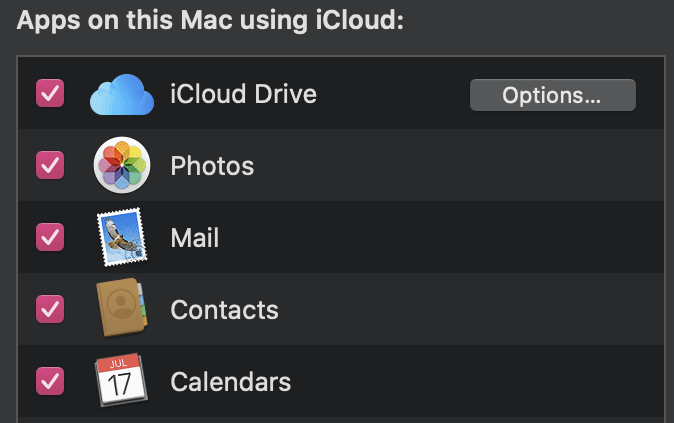
Si el problema persiste, intente restablecer los datos de iCloud en 1Password. Para obtener instrucciones detalladas sobre los pasos a seguir, visite Página de soporte de 1Password y desplácese hasta la última opción de la lista.
1Password no se sincroniza con Dropbox
Si el problema de sincronización afecta a Dropbox, lo primero que debe verificar es el límite de su dispositivo. Si está utilizando el plan Básico, puede conectarse a hasta tres dispositivos a la vez. Asegúrese de tener suficiente espacio libre en su cuenta de Dropbox.
Si es un usuario empresarial, su administrador puede limitar la cantidad de dispositivos que puede conectar al mismo tiempo. Póngase en contacto con su administrador para obtener más información sobre la configuración actual.
A continuación, asegúrese de que Dropbox esté visible en la barra de tareas (Windows 10) o en la barra de menús (Mac). Asegúrese de que el servicio no se interrumpa. En su Mac, haga clic con el botón derecho en el icono de Dropbox, seleccione Preferencias Y pon Sincronización selectiva para sincronizar con su bóveda de 1Password.
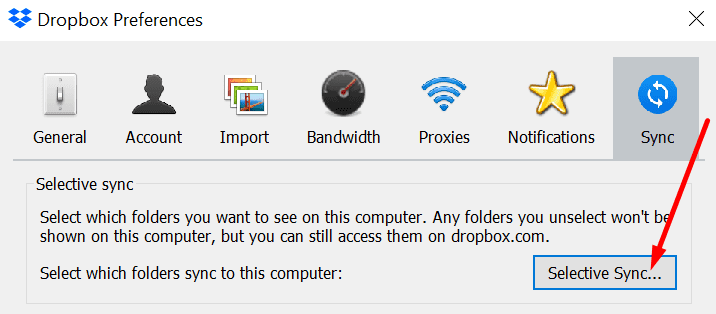
Nuevamente, si está en una Mac, vaya a la carpeta Aplicaciones, seleccione las copias antiguas de 1Password y arrástrelas a la papelera. Vacíe la papelera de reciclaje y reinicie su computadora.
Y si este problema persistente se niega a desaparecer, intente restablecer los datos de 1Password. Ir a Página de solución de problemas de Dropbox de 1Password para obtener más instrucciones.
Conclusión
En resumen, los problemas de sincronización de 1Password generalmente se desencadenan por una configuración incorrecta de la aplicación. Asegúrese de que su bóveda maestra pueda sincronizarse con sus aplicaciones y servicios de almacenamiento en la nube. Finalmente, actualice 1Password e instale las últimas actualizaciones del sistema operativo en todos sus dispositivos. Solucionar problemas de sincronización de 1Password no es fácil. No dude en compartir sugerencias adicionales para la solución de problemas en los comentarios a continuación.